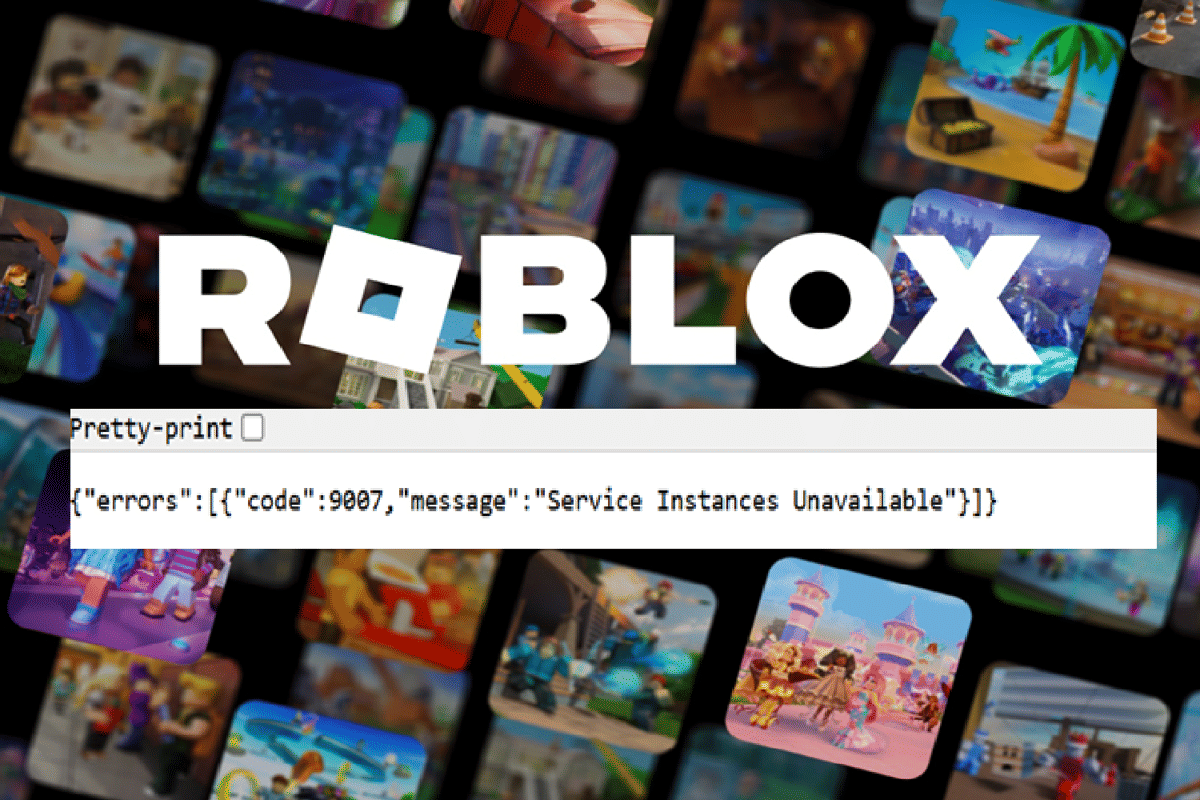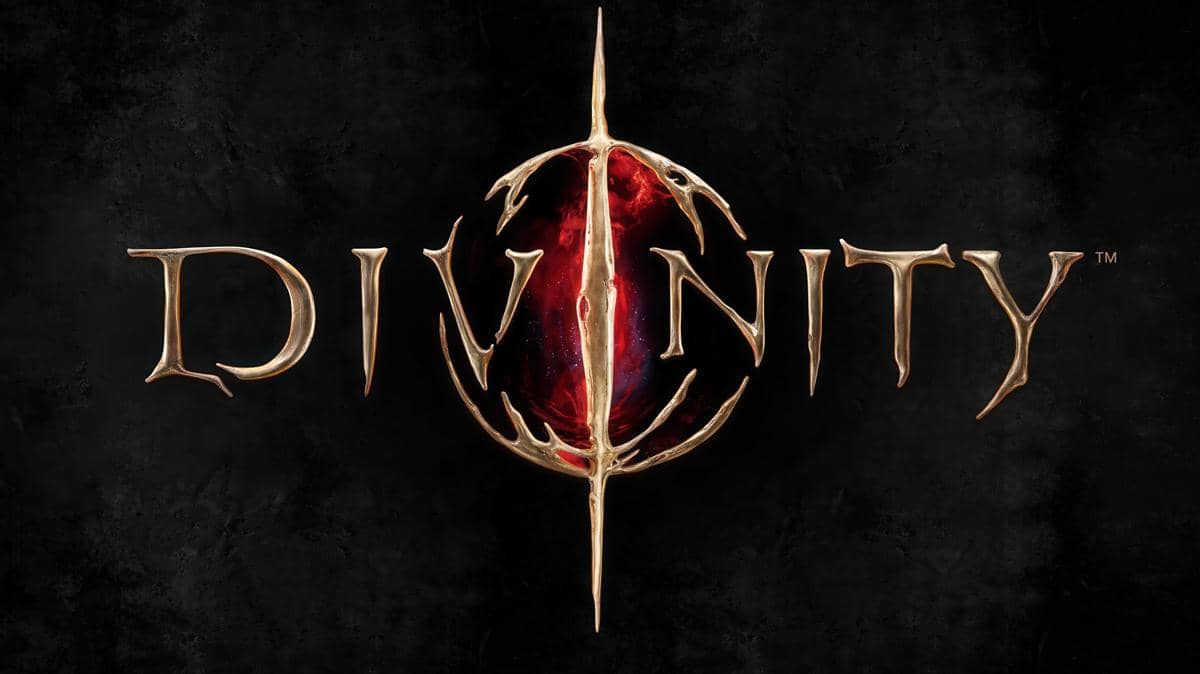5 Cara Membuat Jadwal Piket Kelas di Canva, Mudah dan Cepat
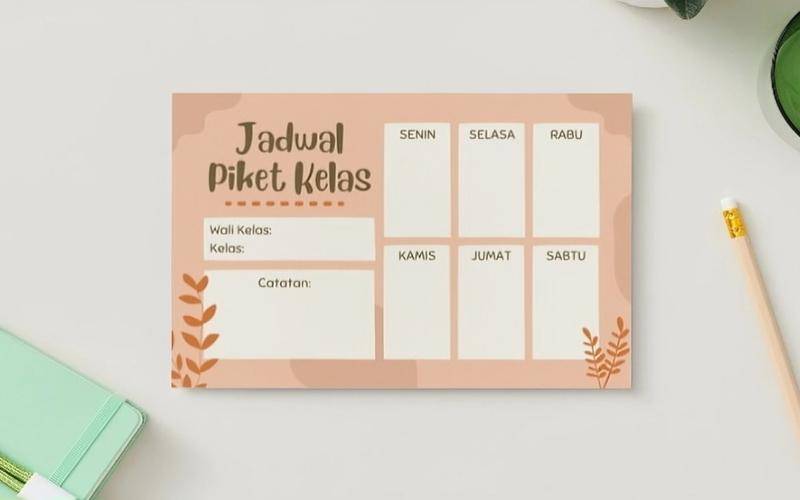
- Membuat jadwal piket kelas di Canva bisa dilakukan dengan mudah dan cepat
- Langkah pertama adalah buka Canva, login, dan pilih ukuran desain yang sesuai
- Cari template "Jadwal Piket", edit sesuai kebutuhan, tambahkan elemen dekoratif, lalu simpan atau bagikan
Mengatur jadwal piket kelas secara manual sering kali bikin repot, mulai dari urutan yang berantakan, desain yang monoton, sampai nama siswa yang terlewat. Padahal, jadwal piket itu penting untuk menjaga kebersihan dan keteraturan kelas. Tenang saja, sekarang kamu bisa membuat jadwal piket yang rapi dan menarik lewat Canva, platform desain online yang praktis dan mudah digunakan.
Untuk mempermudah proses desain, Canva menyediakan berbagai template menarik yang bisa kamu sesuaikan dengan kebutuhan kelas. Tak perlu jago desain, cukup klik, edit, dan jadwal langsung siap cetak atau dibagikan. Yuk, ikuti langkah-langkah dan cara membuat jadwal piket kelas di Canva berikut ini!
1. Buka Canva dan login untuk mulai mendesain jadwal piket kelas

Langkah pertama, buka situs Canva.com melalui browser di laptop atau unduh aplikasinya di smartphone kamu. Jika belum memiliki akun, kamu bisa mendaftar secara gratis menggunakan email, atau login dengan akun Google maupun Facebook. Canva menyediakan berbagai fitur desain yang cukup lengkap, bahkan dalam versi gratisnya, untuk mendukung kebutuhan sekolah dan aktivitas belajar.
Setelah berhasil login, kamu akan diarahkan ke halaman dashboard utama. Di sini, kamu bisa langsung mulai membuat desain baru dengan mengklik tombol “Buat Desain” di pojok kanan atas. Pilih ukuran desain yang sesuai, misalnya A4 jika kamu ingin mencetak jadwal piket dan menempelkannya di kelas. Setelah itu, kamu siap masuk ke tahap desain berikutnya!
2. Cari template “Jadwal Piket” di kolom pencarian
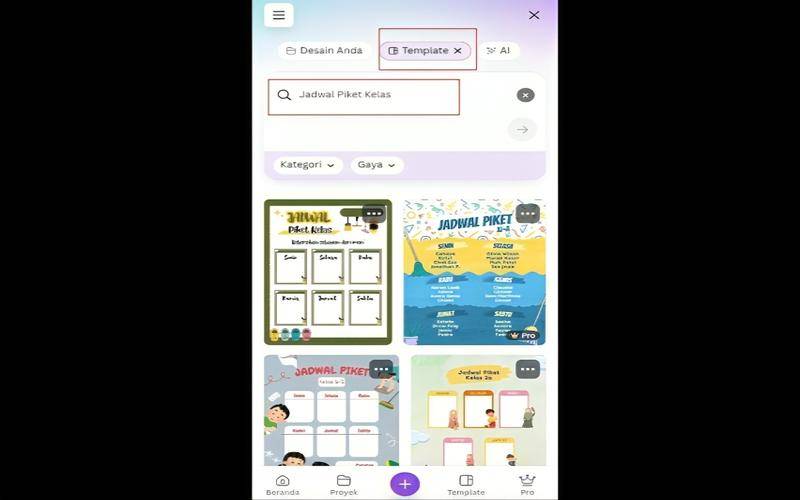
Setelah memilih ukuran desain, langkah selanjutnya adalah mencari template jadwal piket yang siap digunakan. Kamu cukup mengetik kata kunci “jadwal piket” di kolom pencarian Canva. Selanjutnya, akan muncul berbagai pilihan template dengan desain yang beragam, mulai dari yang simpel, estetik, hingga yang penuh warna dan ikon lucu.
Pilih template yang paling sesuai dengan gaya dan kebutuhan kelasmu. Tak perlu khawatir, semua elemen di dalam template ini bisa kamu edit sesuka hati. Kamu bisa mengganti nama siswa, menyesuaikan hari piket, hingga menambahkan ikon-ikon menarik agar tampilannya makin seru dan tidak membosankan. Jadwal piket pun jadi lebih personal dan enak dipandang!
3. Edit nama dan hari piket sesuai kebutuhan
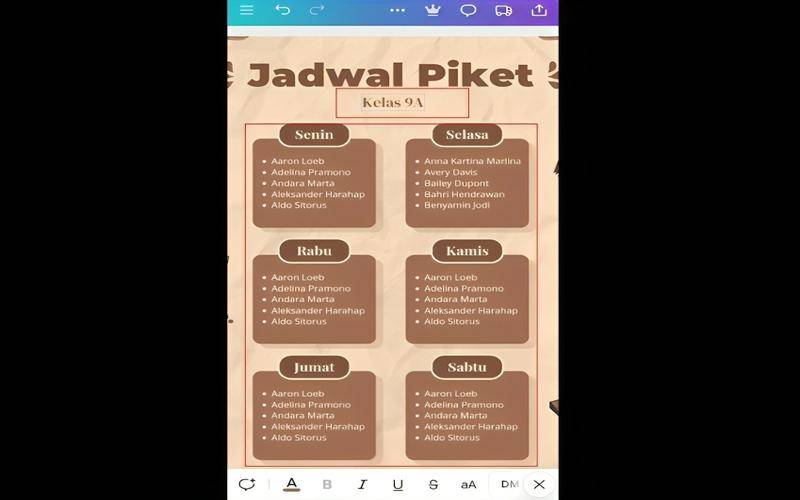
Jika template-nya sudah dipilih, berikutnya adalah mengedit bagian-bagian penting sesuai kebutuhan kelas. Klik pada bagian teks untuk mengganti nama siswa dan jadwal hari piket. Kamu bisa mengatur siapa saja yang bertugas dari hari Senin sampai Jumat, atau menyesuaikannya dengan sistem rotasi piket yang berlaku di kelasmu.
Agar jadwalnya terasa lebih personal, kamu juga bisa menambahkan nama kelas, nama wali kelas, atau keterangan lainnya. Kalau ingin tampil lebih kreatif, tambahkan emoji, ikon sapu atau tempat sampah, serta warna favorit dari masing-masing kelompok piket. Lewat desain yang menarik dan seru, siswa pun jadi lebih semangat menjalankan tugas piketnya setiap hari!
4. Tambahkan elemen desain agar jadwal lebih menarik
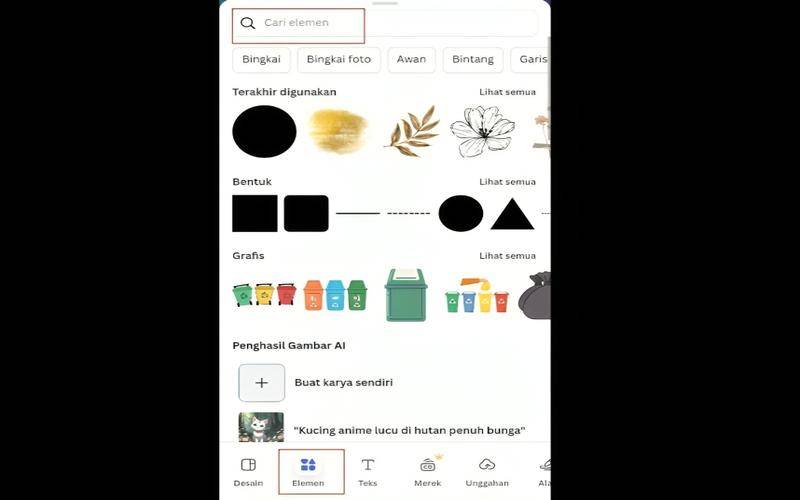
Supaya jadwal piket tidak terlihat kaku dan membosankan, kamu bisa menambahkan elemen dekoratif yang membuat tampilannya lebih menarik. Misalnya, tambahkan gambar bunga, garis warna-warni, ikon lucu, atau stiker animasi. Tambahan visual ini bisa membuat jadwal terlihat lebih ceria dan menyenangkan bagi semua siswa.
Di Canva, kamu bisa menggunakan fitur “Elemen” yang ada di sisi kiri layar. Cukup ketik kata kunci seperti “broom”, “cleaning”, atau “schedule” untuk mencari gambar yang sesuai. Pilih desain yang cocok dengan tema kelas atau warna favorit kelompok piketmu. Tapi ingat, pastikan elemen yang kamu tambahkan tidak menutupi tulisan jadwal, ya!
5. Simpan, cetak atau bagikan jadwal piket yang sudah kamu buat
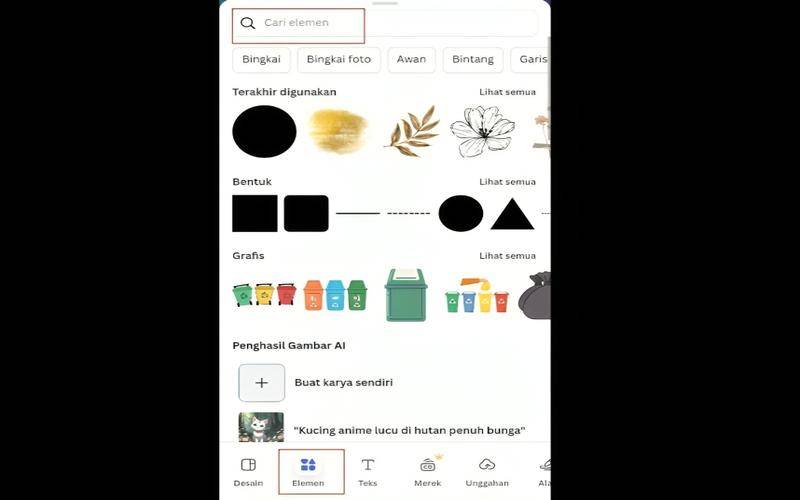
Kalau desain jadwal piketmu sudah selesai, kamu bisa langsung menyimpannya atau membagikannya. Klik tombol “Bagikan” atau “Unduh” di pojok kanan atas Canva. Pilih format PDF jika ingin mencetak, atau JPG/PNG jika ingin dibagikan secara digital ke grup WhatsApp kelas, Google Classroom, atau platform lainnya.
Jadwal yang sudah jadi bisa ditempel di papan pengumuman kelas atau dikirim ke semua siswa supaya mereka tahu giliran piket masing-masing. Praktis banget, kan? Dengan Canva, kamu tak perlu repot lagi gambar manual pakai penggaris atau mewarnai dengan spidol. Semuanya bisa dibuat dengan cepat dan rapi, cukup dari laptop atau smartphone!
Membuat jadwal piket kini tidak lagi merepotkan. Melalui cara membuat jadwal piket kelas di Canva, guru dan siswa bisa bekerja sama menciptakan tampilan jadwal yang lebih menarik dan mudah dibagikan. Sudah siap bikin jadwal piket yang estetik versi kamu di Canva?